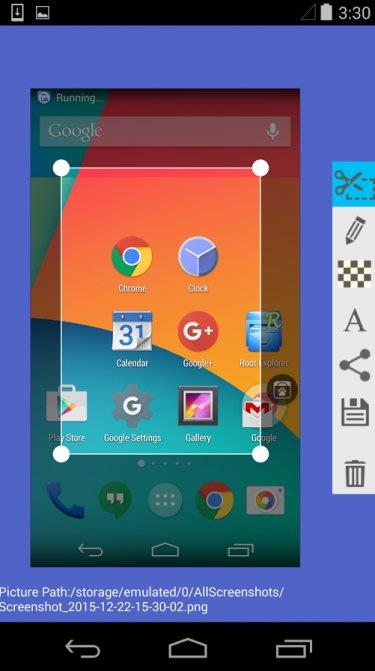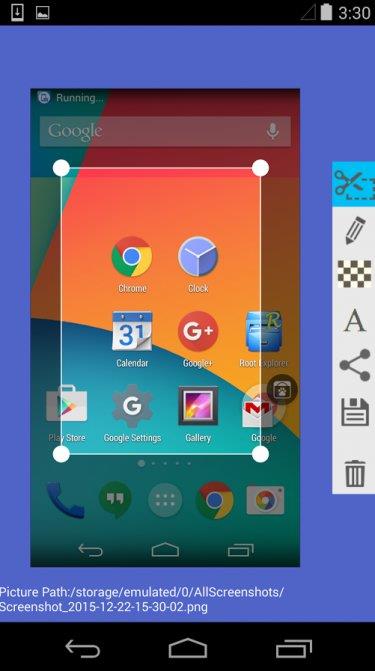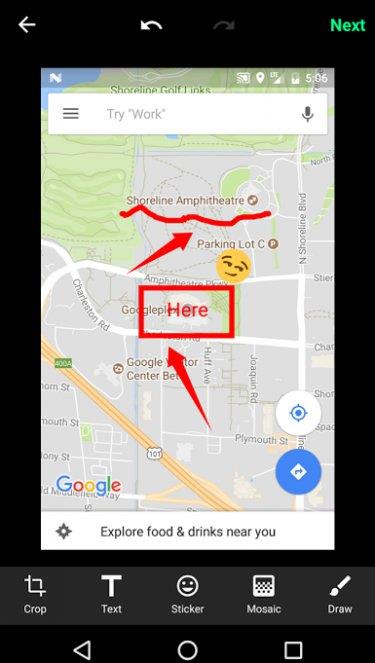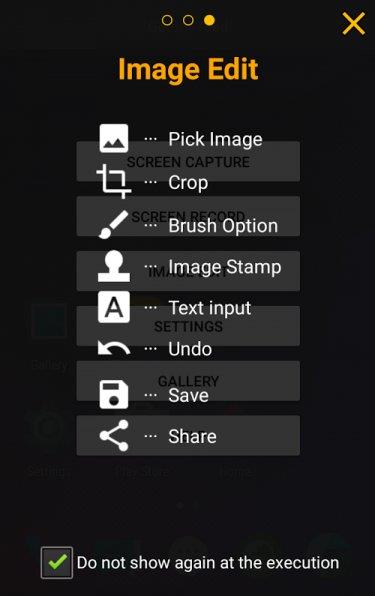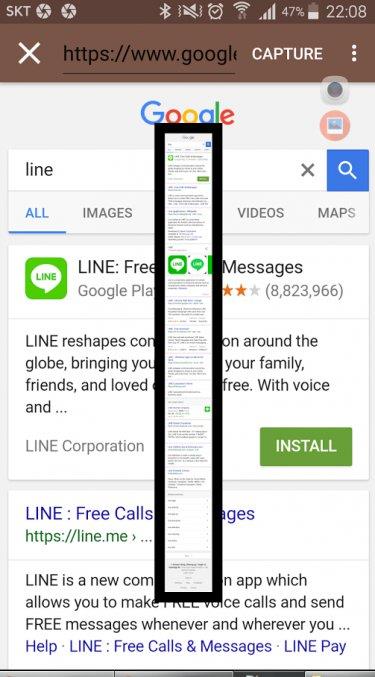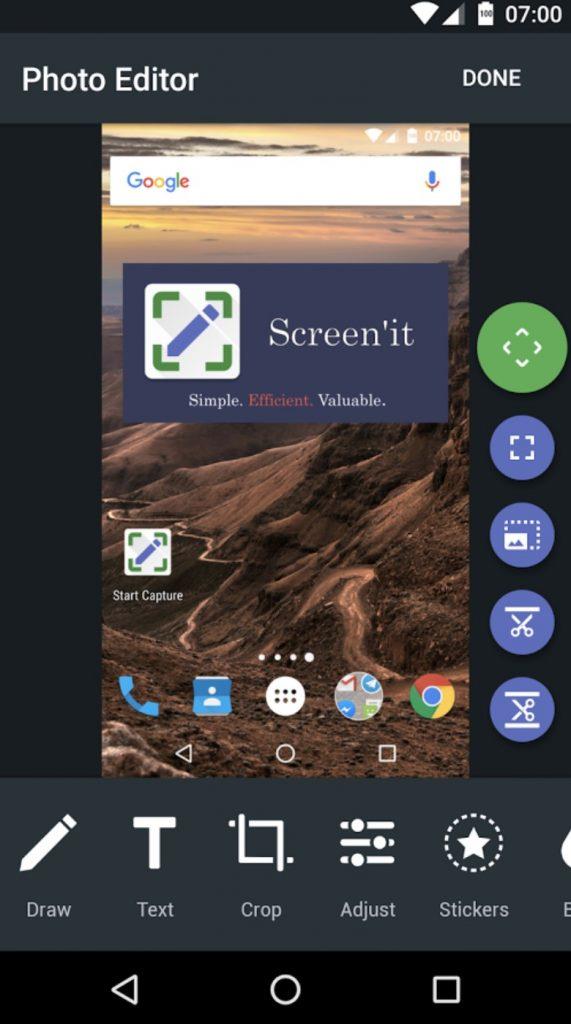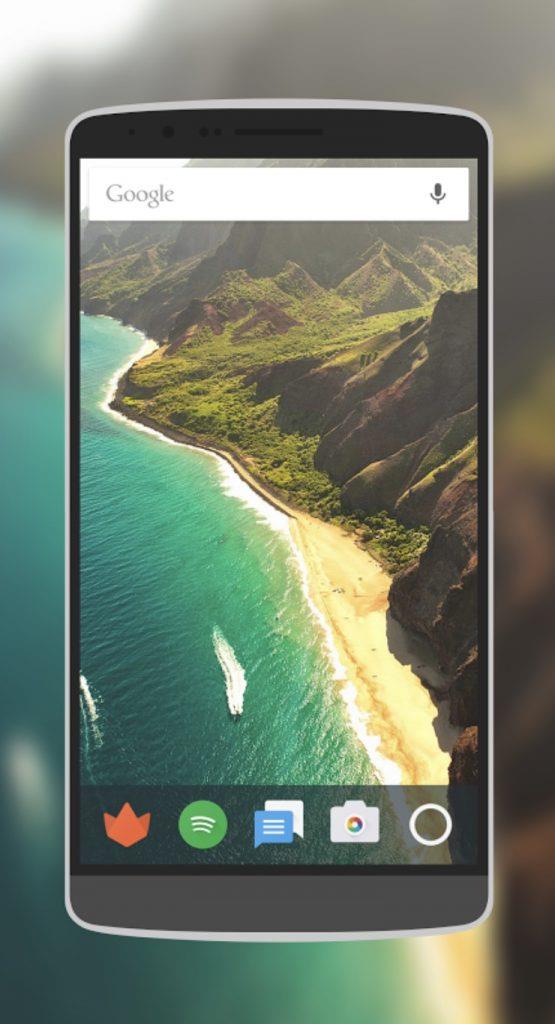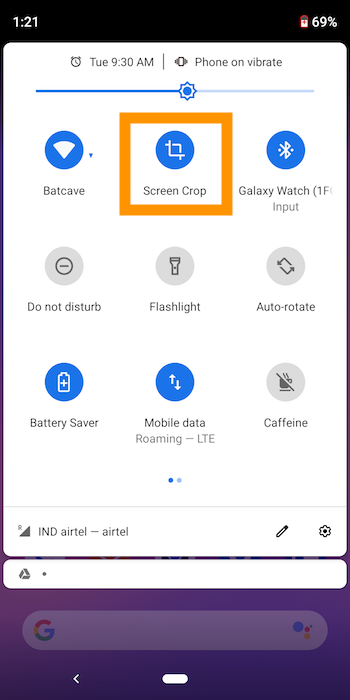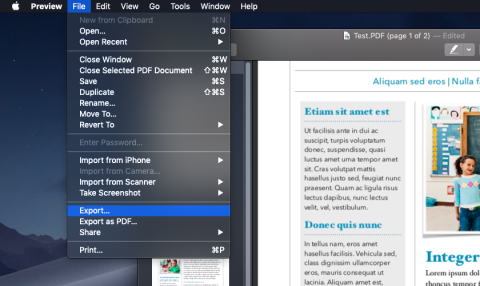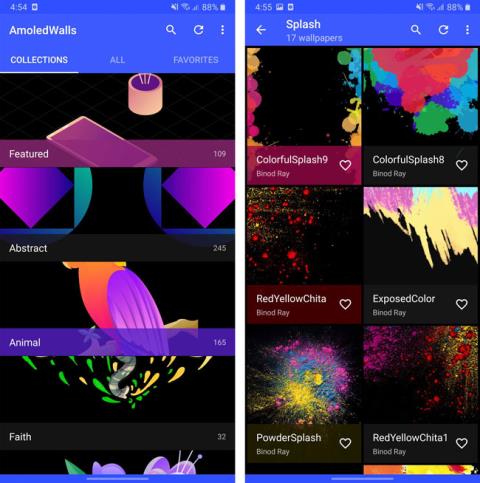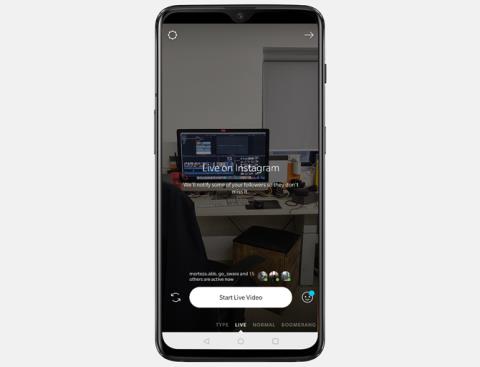การจับภาพหน้าจอของหน้าจอโทรศัพท์ Android นั้นค่อนข้างตรงไปตรงมา เพียงกดปุ่มลดระดับเสียง (หรือขึ้น) และปุ่มเปิด/ปิดพร้อมกัน ค้างไว้หนึ่งวินาที แล้วโทรศัพท์ของคุณจะจับภาพหน้าจอและบันทึกไว้ในแอพรูปภาพด้วย
จะทำอย่างไรถ้าคุณต้องการทำอะไรกับภาพหน้าจอของคุณมากขึ้น ตัวอย่างเช่น งานของฉันในฐานะบล็อกเกอร์ด้านเทคโนโลยีเกี่ยวข้องกับการจับภาพหน้าจอจำนวนมาก และใส่คำอธิบายประกอบสำหรับโพสต์ในลักษณะนี้ ตอนนี้ วิธีการทั่วไปในการแก้ไขภาพหน้าจอคือ ถ่ายโอนไปยังคอมพิวเตอร์ก่อน แล้วจึงใช้ เครื่องมือแก้ไข ภาพเช่น Photoshop
แต่มีวิธีที่ดีกว่าในการแก้ไขภาพหน้าจอโดยไม่ต้องย้ายไปที่คอมพิวเตอร์ นี่คือที่ที่แอปสกรีนช็อตขั้นสูงสำหรับ Android เข้ามาในรูปภาพ ระหว่างการค้นหาของฉัน ฉันสะดุดกับนักเก็ตเหล่านี้ซึ่งดึงดูดความสนใจของฉันไม่ว่าจะดีขึ้นหรือแย่ลง ฉันหวังว่าคุณจะพบว่ามีประโยชน์
อ่าน: 10 แอพแก้ไขรูปภาพที่ดีที่สุดสำหรับ Android
แอพสกรีนช็อตที่ดีที่สุดสำหรับ Android
1. สกรีนช็อตสุดยอด
Super Screenshot เพิ่มคุณสมบัติมากมายให้กับภาพหน้าจอปกติของคุณ วิธีการจับภาพหน้าจอยังคงเหมือนเดิม คุณจะต้องกดปุ่มรวมกันหรือใช้คุณสมบัติท่าทางสัมผัส แต่เมื่อคุณถ่ายภาพหน้าจอแล้ว คุณจะเห็นตัวเลือกมากมายที่จะช่วยให้คุณเพิ่มข้อความในทุกสีเท่าที่เป็นไปได้ เบลอบางส่วนของภาพ และปรับขนาดรูปภาพ
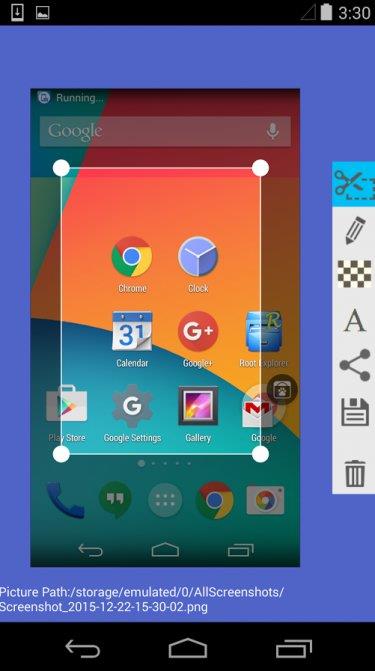
แอพนี้ยังอนุญาตให้เขียนด้วยลายมือซึ่งเหมาะสำหรับช่วงเวลานั้นเมื่อคุณต้องการวาดลูกศรและดึงความสนใจไปยังพื้นที่ใดพื้นที่หนึ่งบนแผนที่ เมื่อคุณแก้ไขภาพหน้าจอเสร็จแล้ว คุณจะเห็นตัวเลือกการแชร์ แอพนี้รองรับโฆษณาและใช้งานได้ฟรี
เปิดแอปและกดที่ "เริ่มการจับภาพ" ขณะนี้ แอปกำลังทำงานในพื้นหลัง ในขณะที่คุณถ่ายภาพหน้าจอ คุณจะเห็นตัวเลือกการแก้ไข หากคุณไม่เห็น ทั้งนี้ขึ้นอยู่กับยี่ห้อและรุ่นของคุณ ให้เปิดแอปจากพื้นที่แจ้งเตือนด้วยตนเอง
บรรทัดล่าง: Super Screenshot เป็นแอปเล็กๆ ที่ยอดเยี่ยมที่จะช่วยให้คุณแก้ไขและใส่คำอธิบายประกอบภาพหน้าจอได้ แต่ถ้าฉันต้องการประสบการณ์นี้มากกว่านี้ล่ะ
2. สกรีนมาสเตอร์
Screen Master ก้าวไปไกลกว่า Super Screenshot หนึ่งก้าว แม้ว่าจะมีตัวเลือกการแก้ไขตามปกติ เช่น ข้อความสี ครอบตัด เบลอ และคำอธิบายประกอบ เครื่องมือสกรีนช็อตที่มีประสิทธิภาพนี้ยังช่วยให้คุณเพิ่มสติกเกอร์และอีโมติคอนได้
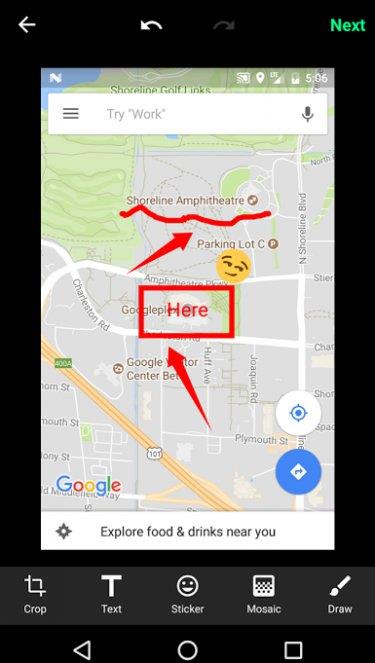
ฉันชอบตัวเลือกการเบลอภาพมากกว่าที่นี่ เพราะตอนนี้คุณไม่จำเป็นต้องถูหน้าจอด้วยนิ้ว คุณสามารถเลือกพื้นที่ที่ต้องการแล้วภาพจะเบลอ นักพัฒนาซอฟต์แวร์เรียกมันว่า Mosaic ซึ่งหมายความว่าพื้นที่ที่เลือกจะเป็นแบบพิกเซล
ที่เยี่ยมมากคือเมื่อคุณเลือกพื้นที่ได้แล้วลากไปรอบๆ ได้ ทำให้ชีวิตง่ายขึ้น วิธีนี้ดูเป็นมืออาชีพมากกว่าการใช้นิ้วเพื่อสร้างเอฟเฟกต์เบลอที่ไม่สม่ำเสมอ โดยเฉพาะอย่างยิ่งเมื่อใช้กับงานนำเสนอหรือบล็อก นอกจากนี้ยังมี ฟังก์ชัน ซูมซึ่งสะดวกสำหรับหน้าจอขนาดเล็ก
คุณเริ่มต้นด้วยการเปิดแอพซึ่งจะวางปุ่มลอยบนหน้าจอของคุณ เมื่อใดก็ตามที่คุณต้องการจับภาพหน้าจอ เพียงแค่กดปุ่ม
แอพนี้รองรับโฆษณาและฟรี
อ่านเพิ่มเติม: 8 วิธีในการจับภาพหน้าจอบน Windows
บรรทัดล่าง: Screen Master มีให้มากขึ้นโดยให้คุณเพิ่มสติกเกอร์ อีโมติคอน และเพิ่มคุณสมบัติการซูม ยังมีอีกมากที่เราสามารถทำได้!
3. ทัชช็อต
Touchshot ปรับปรุงเพิ่มเติมในแอพก่อนหน้าโดยให้ตัวเลือกในการบันทึกหน้าจอของคุณ เครื่องบันทึกวิดีโอหน้าจอที่จะบันทึกทุกอย่างที่แสดงบนหน้าจอของคุณ
เมื่อคุณเปิดแอป จะมีตัวเลือกในการจับภาพหน้าจอ บันทึกหน้าจอ การแก้ไขภาพ และการตั้งค่า คุณสามารถเขย่าเครื่องเพื่อจับภาพหน้าจอ มีตัวเลือกวิดเจ็ตเพื่อสร้างทางลัดที่สะดวก เมื่อจับภาพหน้าจอ คุณสามารถขอให้แอปลบแถบสถานะและแถบเอนกประสงค์ ซึ่งจะทำให้ภาพหน้าจอดูดีขึ้นมาก
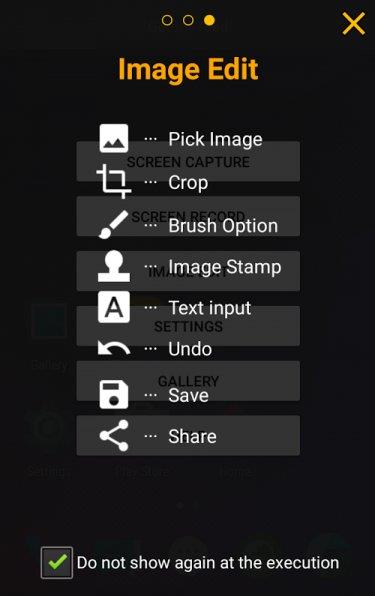
เนื่องจาก Toucshot เป็นตัวบันทึกหน้าจอด้วย คุณจะสังเกตเห็นตัวเลือกเพิ่มเติมสำหรับการเลือกอัตราเฟรม อัตราบิต ความละเอียด และตัวเลือกการบันทึกเสียง
เมื่อคุณเปิดแอป คุณจะเห็นป๊อปอัปที่จะอธิบายกระบวนการซึ่งค่อนข้างง่าย ลูกโป่งลอยจะปรากฏขึ้นเพื่อให้คุณถ่ายภาพหน้าจอและบันทึกหน้าจอได้
คุณสามารถแก้ไขภาพหลังจากถ่ายภาพหน้าจอ แต่ตัวเลือกมีจำกัด มาก เมื่อเทียบกับบางแอปก่อนหน้านี้ คุณสามารถเพิ่มข้อความ ใช้นิ้ววาด และ Image Stamp ซึ่งไม่มีอะไรเลยนอกจากรูปภาพขนาดเล็ก 4 รูป เช่น ลูกศรและหน้ายิ้ม สิ่งพื้นฐาน
บรรทัดล่าง:แอปที่สนับสนุนโฆษณาฟรีอีกแอปหนึ่งที่ให้คุณบันทึกวิดีโอหน้าจอได้ด้วย แต่ไม่มีฟีเจอร์การแก้ไขภาพที่เราเห็นในแอปที่แล้ว
4. สัมผัสหน้าจอ
เมื่อฉันคิดว่าฉันได้เห็นทุกอย่างแล้ว ฉันก็พบ Screenshot Touch ดังนั้นแอพเล็ก ๆ น้อย ๆ ที่ดีนี้สามารถเสนออะไรได้บ้าง? มากมาย.
แอพนี้ใช้งานง่ายมาก มันสร้างปุ่มลอยที่คุณสามารถใช้เพื่อจับภาพหน้าจอรวมทั้งบันทึกหน้าจอของคุณเพื่อสร้างวิดีโอ แต่นั่นไม่ใช่มัน คุณลักษณะหนึ่งที่คนส่วนใหญ่ต้องการแต่ไม่พบในแอปสกรีนช็อตคือความสามารถใน การจับภาพหน้าจอ ด้วยการเลื่อน
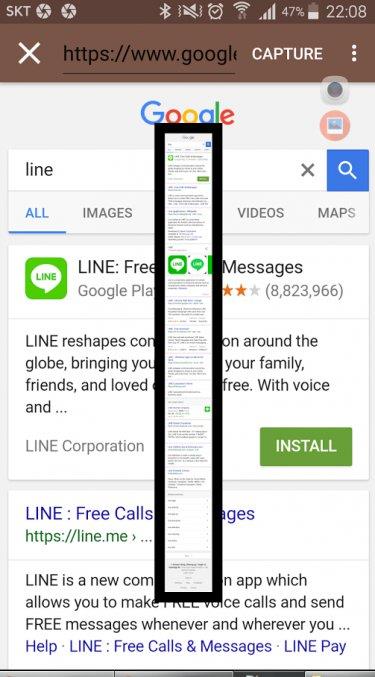
สมมติว่าคุณกำลังเรียกดูหน้าเว็บ คุณต้องการจับภาพหน้าจอ แต่มีเนื้อหาเพิ่มเติมด้านล่างหน้าจอ เมื่อใช้ Screenshot Touch คุณสามารถจับภาพหน้าจอของทั้งหน้าได้ แม้ว่าจะมองไม่เห็นบนหน้าจอก็ตาม ที่น่าตื่นตาตื่นใจ ฉันก็เหมือนกับคนอื่นๆ ส่วนใหญ่ ที่ฉันถ่ายภาพหน้าจอหลายภาพก่อนจะพบแอปนี้ แต่ไม่ใช่อีกต่อไป
คุณสามารถบันทึกภาพหน้าจอในรูป แบบJPEG หรือPNG คุณสามารถลดขนาดภาพโดยการบีบอัดภาพโดยใช้ตัวเลือกคุณภาพของภาพ คุณยังสามารถถ่ายภาพโดยใช้ตัวเลือกการสั่นและลบแถบสถานะออก ในหน้าการตั้งค่าโปรแกรมบันทึกหน้าจอ คุณสามารถเปลี่ยนอัตราเฟรม ความละเอียด และอัตราบิตได้ แถบในพื้นที่แจ้งเตือนเป็นการประหยัดเวลาจริง คุณสามารถเข้าถึงแอพทั้งหมดได้จากที่นั่น ตัวเลือกการแก้ไขภาพยังรวมถึง MS Paint เช่นคุณสมบัติต่างๆเช่น วงกลมและสี่เหลี่ยม การเลือกความหนาของเส้น รูปร่างปากกา และความทึบ และสี
บรรทัดล่าง: จนถึงตอนนี้ แอปสกรีนช็อตและแอปบันทึกที่สมบูรณ์ที่สุดที่ฉันเคยเห็นใน Play Store มีทุกอย่างที่ฉันอยากได้จากแอปสกรีนช็อตสำหรับ Android
5. Screenit
Screenit เป็นแอพอื่นที่ใช้จับภาพหน้าจอบนโทรศัพท์ Android ของคุณ ตัวแก้ไขรูปภาพในตัวมีตัวเลือกการแก้ไขมากมาย เช่นเดียวกับแอปส่วนใหญ่ในรายการนี้ Screenit เช่น ครอบตัดแบบเร็ว เอฟเฟกต์สี เฟรม สติ๊กเกอร์ โอเวอร์เลย์ ตลอดจนความสามารถในการวาดเส้นหรือเขียนข้อความ
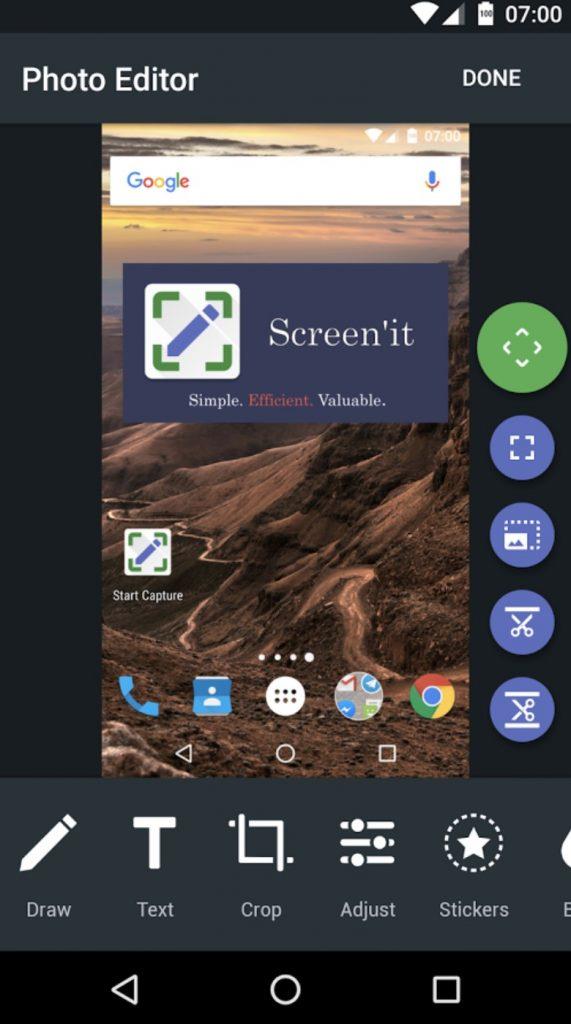
อย่างไรก็ตาม สิ่งที่แยก Screenit ออกจากส่วนที่เหลือคือความสามารถในการครอบตัดสถานะและ/หรือแถบการนำทางออกจากภาพหน้าจอโดยอัตโนมัติ แอพนี้มีให้เลือกสองรสชาติ เวอร์ชันทดลองใช้งานได้เป็นเวลา 48 ชั่วโมง หลังจากนั้นคุณสามารถปลดล็อกด้วยการซื้อครั้งเดียวหรือใช้งานต่อได้ฟรี แต่ต้องเปิดใช้โฆษณา
6. ตัวคัดกรอง
หากคุณเป็นนักพัฒนาแอปที่ต้องการโปรโมตภาพหน้าจอของคุณ ไม่ต้องมองหาที่ไหนอีกแล้ว Screener ไม่ได้เป็นเพียงแอปสกรีนช็อตเท่านั้น แต่ยังให้คุณติดภาพหน้าจอในเฟรมของอุปกรณ์ และเพิ่มพื้นหลังและเอฟเฟกต์พิเศษ แอพนี้ใช้งานง่าย คุณเริ่มต้นด้วยการจับภาพหน้าจอ จากนั้นเปิดแอปตัวคัดกรองและเลือกเฟรมอุปกรณ์ คุณสามารถเพิ่มการสะท้อน เงา และพื้นหลังได้แล้ว คุณสามารถเพิ่มสีพื้นหลังที่กำหนดเองหรือเบลอได้ เมื่อเสร็จแล้วให้บันทึกภาพหน้าจอหรือแชร์ แอพนี้มีเฟรมอุปกรณ์ที่ทำด้วยมือ 100 เฟรมเช่น Google Pixel, Galaxy S8 เป็นต้น
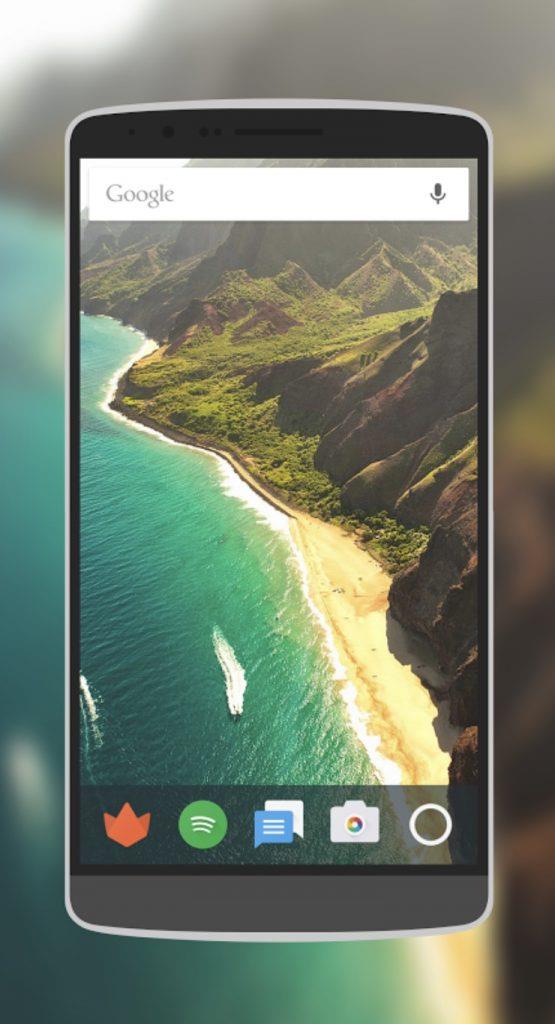
7. ครอบตัดหน้าจอ - ไทล์การตั้งค่าด่วน
ตามชื่อที่แนะนำ Screen Crop ช่วยให้คุณสามารถครอบตัดภาพหน้าจอของคุณได้อย่างรวดเร็วหลังจากที่คุณถ่ายภาพ แต่สิ่งที่แยกจากส่วนที่เหลือคือคุณสามารถตั้งค่าให้เป็นไทล์การตั้งค่าด่วน (ต้องใช้ Android 7.0 ขึ้นไป) จากลิ้นชักการแจ้งเตือน หลังจากที่คุณถ่ายภาพหน้าจอแล้ว คุณต้องเลือกว่าจะบันทึกหรือแชร์
ไม่มีโฆษณาหรือการซื้อในแอป อย่างไรก็ตาม คุณจะต้องจ่าย $0.99 เพื่อใช้แอพนี้
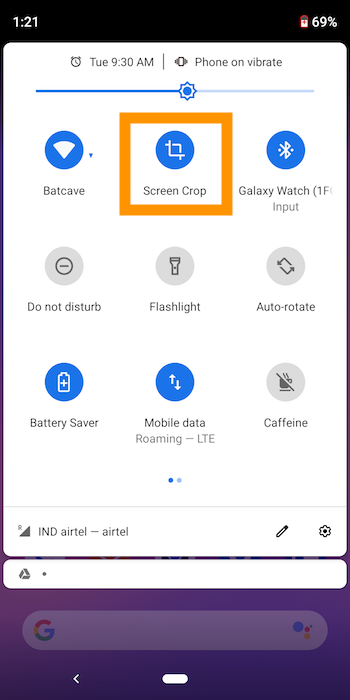
สรุป: แอปสกรีนช็อตสำหรับ Android
ฉันชอบScreenshot Touchมากจนตอนนี้มันเป็นเครื่องมือจับภาพหน้าจอเริ่มต้นของฉัน เป็นแอปสกรีนช็อตที่ดีที่สุดใน Play Store ตอนนี้ที่ใช้งานง่ายและมีคุณสมบัติต่างๆ เช่น ภาพหน้าจอขนาดยาว โปรแกรมบันทึกหน้าจอ การแก้ไขภาพ หลายรูปแบบ และการตั้งค่าอื่นๆ อีกมากมาย
ไม่มีแอปอื่นใน Play Store ใกล้เคียงยกเว้นScreen Masterซึ่งไม่มีภาพหน้าจอแบบยาวที่เลื่อนได้และตัวเลือกการแก้ไขเพิ่มเติมบางอย่าง คุณสามารถลองและดูว่าคุณชอบอันไหนมากที่สุด
แจ้งให้เราทราบความคิดของคุณและถ้าคุณรู้จักคู่แข่งที่คู่ควรคนอื่น ๆ ที่ควรทำรายการ